Windows 10 đang liên tục nhận được các bản vá, các bản cập nhật mới từ khi phát hành cho tới thời điểm hiện tại, đây cũng là điều dễ hiểu khi Microsoft đã khẳng định rằng Windows 10 là phiên bản Windows cuối cùng, sẽ không có Windows 11, 12 như dân tình đồn đại.
Và theo quan điểm của cá nhân mình thì bạn cũng nên thường xuyên cập nhật Windows 10 để nó luôn ở trạng thái tốt nhất.
Bởi khi update thì bạn không chỉ nhận được những bản cập nhật tính năng mới, mà Microsoft còn liên tục tung ra những bản vá lỗi hệ thống, vá lỗi hiệu năng của hệ điều hành này.
Nhưng có một vấn đề khá phiền phức là khi bạn đang cần khởi động lại máy tính gấp, hoặc là bạn muốn tắt máy tính đi ngay lúc đó… nhưng Windows lại yêu cầu bạn phải cập nhật lên trước rồi mới cho tắt hoặc khởi động lại máy.
Cụ thể thì vấn đề đó là sau khi bạn tải một bản cập nhật xong, khi bấm vào nút Power trong menu Start sẽ chỉ có 2 lựa chọn là Update and Restart hoặc Update and Shutdown chứ không cho tắt luôn như bình thường.
Sau đó bạn phải chờ một lúc cho Windows cập nhật rồi mới tắt được máy, rồi ở lần bật máy sau bạn cũng phải chờ Windows cập nhật xong mới dùng được.
Mình tin nếu bạn đang sử dụng Windows 10 thì bạn đã gặp phải tình trạng này rồi đúng chứ !
Nhưng sau bản cập nhật Windows 10 May 2020 Update, Microsoft đã cho phép bạn tắt máy luôn mà không cần cập nhật, cho dù có bản cập nhật đang chờ cài. Nghe là đã thấy tiện lợi rồi phải không ạ, cách thực hiện lại vô cùng đơn giản nữa.
Nếu như bạn chưa biết thì có thể tham khảo bài hướng dẫn bên dưới đây !
I. Làm thế nào để tắt máy tính Windows 10 mà không phải chờ cài bản cập nhật?
Đọc thêm:
- Cách kiểm tra máy tính sử dụng Win bản quyền hay Win lậu
- Nên tắt máy tính như thế nào? Shutdown, Sleep hay Hibernate?
- Cách kích hoạt giao diện Start Menu mới trên Windows 10 Version 2004
+ Bước 1 : Đầu tiên bạn click vào nút Start trên thanh Taskbar, hoặc trên bàn phím máy tính bạn nhấn vào nút Windows (cạnh phím ALT) => sau đó bấm vào nút Power để mở các tùy chọn tắt nguồn.
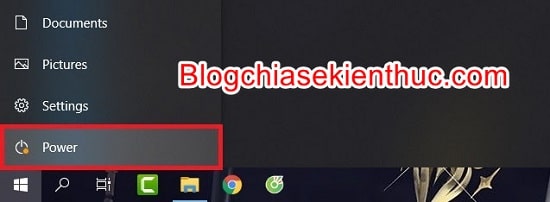
+ Bước 2 : Như mình đã nói bên trên, ở các phiên bản Windows cũ, nếu bạn muốn tắt máy khi có bản cập nhật đang chờ cài đặt thì bạn chỉ có 2 tùy chọn duy nhất là cập nhật rồi tắt, hoặc restart máy – Update and restart / shutdown.
Nhưng kể từ phiên bản Windows 10 2004, bạn đã có thể bỏ qua bước cập nhật và tắt hoặc khởi động lại máy như trong hình.
Chính vì thế, nếu như máy tính bạn chưa được cập nhật lên phiên bản Windows mới nhất thì hãy nâng cấp ngay để có thể trải nghiệm tính năng này nhé.
Xem thêm bài viết kiểm tra phiên bản Windows đang sử dụng nếu bạn chưa biết nhé !
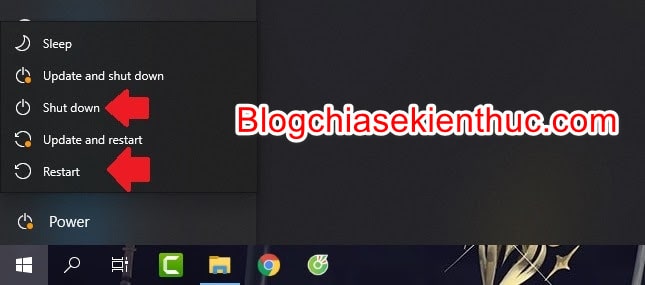
+ Bước 3 : Giờ chỉ việc bấm vào tùy chọn Shutdown hoặc Restart để tắt máy ngay lập tức mà không phải mất công chờ đợi cài đặt bản cập nhật nữa.
Cách #2: Tắt máy không cần cập nhật bằng tổ hợp phím ALT + F4
Không chỉ là tổ hợp phím thần thánh giúp bạn đóng mọi thể loại ứng dụng trên máy tính Windows, mà tổ hợp phím ALT + F4 cũng có thể giúp bạn tắt hoặc khởi động lại máy tính nữa.
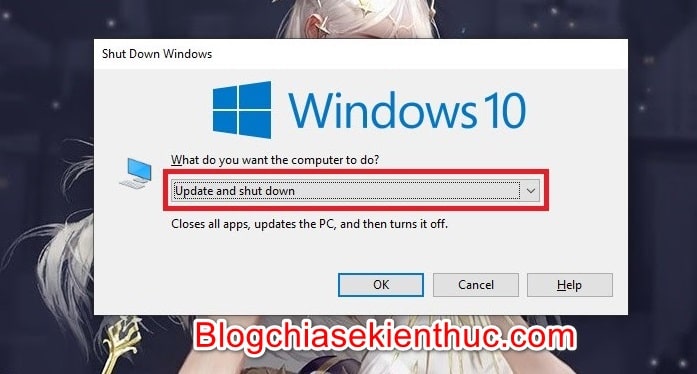
Và cũng tương tự như vây, đối với bản cập nhật Windows 10 version 2004 này, bạn chỉ việc bấm tổ hợp ALT + F4 là đã có thể chọn Shutdown hoặc Restart để tắt máy ngay mà không cần phải ngồi chờ Windows cập nhật xong nữa.
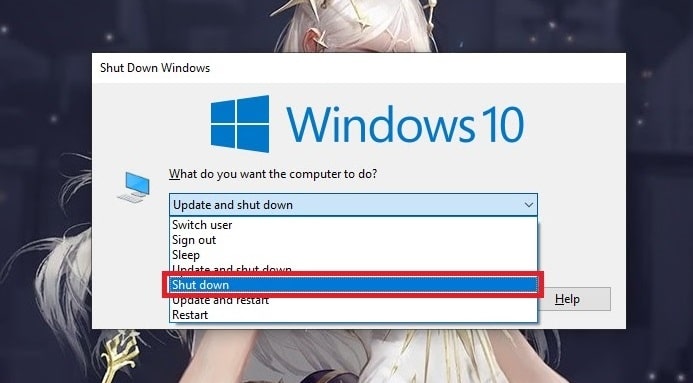
Bạn nên sử dụng tính năng này để chặn việc cập nhật Windows khi có việc cần tắt hoặc khởi động lại máy gấp.
Bởi nếu chọn tắt và cập nhật thì ở lần khởi động máy sau bạn vẫn phải ngồi chờ cho Windows cập nhật xong, rất mất thời gian. Đây có thể coi nó là một tính năng cứu cánh cho rất nhiều người dùng.
II. Lời Kết
Vâng như vậy là mình vừa hướng dẫn xong cho các bạn cách tắt máy tính Windows 10 mà không phải cập nhập khi có bản cập nhật đang chờ cài đặt rồi nhé. Nói tóm lại là bạn hãy cập nhật Windows lên phiên bản mới nhất là sẽ có tính năng này thôi ?
Đừng quên chia sẻ bài viết để ủng hộ blogchiasekienthuc.com nếu như bạn thấy bài viết này hữu ích nhé. Cảm ơn các bạn đã quan tâm theo dõi. Chúc các bạn thành công !
CTV: Đinh Tùng – Blogchiasekienthuc.com
















